文章详情页
win10系统不显示无线网格的解决方法
浏览:154日期:2023-03-25 15:48:31
在我们使用的win10系统中有很多非常实用的功能,就比如现在win10系统也可以操作无线网,可以连接一些无线网络进行使用,非常的方便,这样带着电脑去到其他地方就可以通过WLAN来连接无线网络了,不过很多用户会在使用的过程中遇到一个问题,也就是自己的桌面上并没有显示无线网络的网格,这样的话不方便用户进行使用,那么接下来小编就跟大家分享一下在win10系统中不显示无线网格这个问题的具体解决方法吧,感兴趣的朋友不妨一起来看看这篇教程,希望能够帮助到大家。
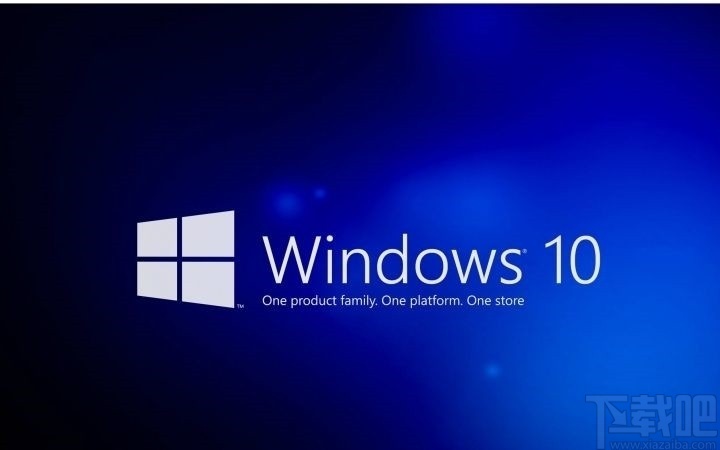
1.首先第一步我们在系统界面中找到控制面板之后点击进去,如下图中所示,点击之后进入到系统的控制面板界面。
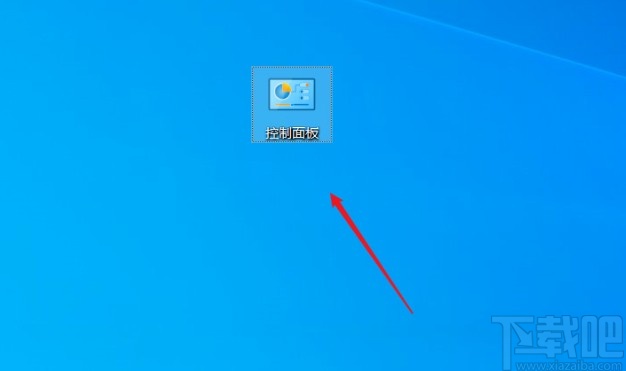
2.下一步打开控制面板界面之后在这个界面中我们找到网络和Internet这个选项,找到之后点击进入到其中。
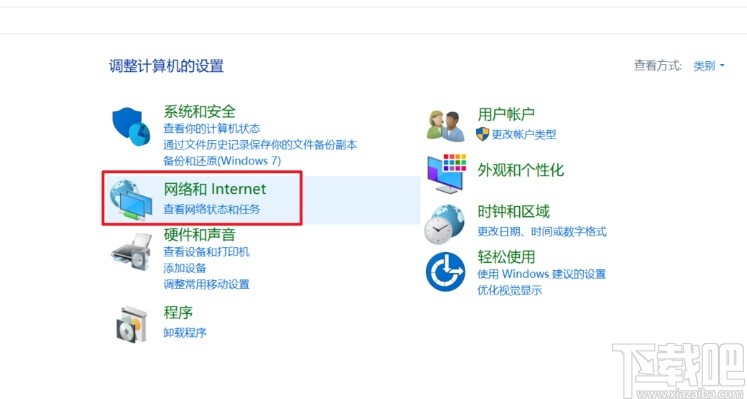
3.点击进入到网络和Intertnet这个选项之后,在界面中找到网络和共享中心这个选项,找到之后点击进入到其中。
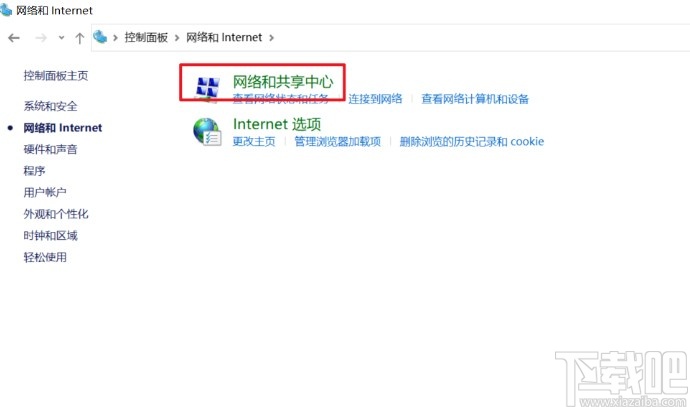
4.点击进入到下一个界面之后,找到这个界面左边设置选项中的“更改适配器设置”这个选项,如下图中所示。
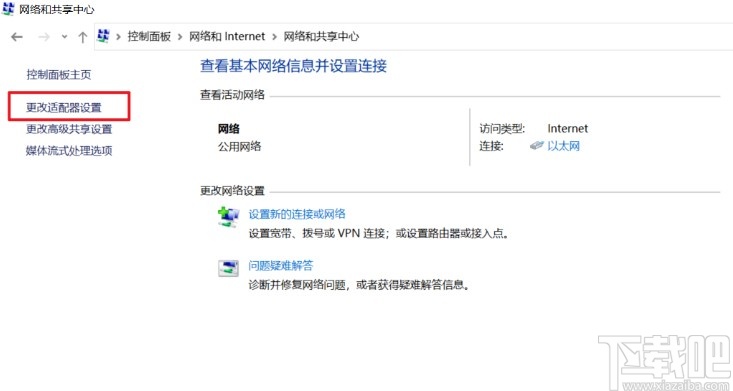
5.最后点击之后在出现的界面中,我们找到WLAN这个选项图标,使用鼠标右键点击之后选择菜单中的启用按钮,点击启用这个选项即可。
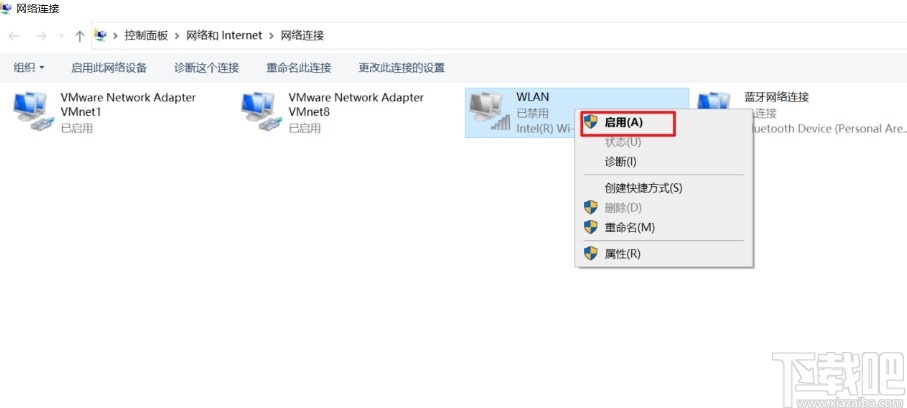
以上就是小编今天跟大家分享的使用win10系统的时候遇到不显示无线网格时的具体解决方法,还不知道如何操作的朋友可以试一试,希望这篇教程能够帮助到大家。
相关文章:
排行榜

 网公网安备
网公网安备